如何使用XP系统自行重装系统(简明易懂的步骤指南,让你快速重装系统)
重装系统是电脑使用过程中常见的操作之一,有时候我们可能需要重新安装XP系统。本文将介绍如何使用XP系统自行重装系统的步骤,让你轻松搞定。
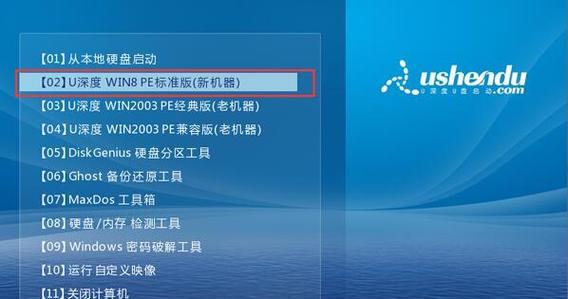
1.确定备份重要数据:在重装系统前,首先要确保将重要数据备份到外部设备或云存储空间中,以免数据丢失。
2.获取XP系统安装盘:如果你没有XP系统安装盘,可以尝试向互联网寻找相关资源进行下载,确保下载的镜像文件来源可靠。
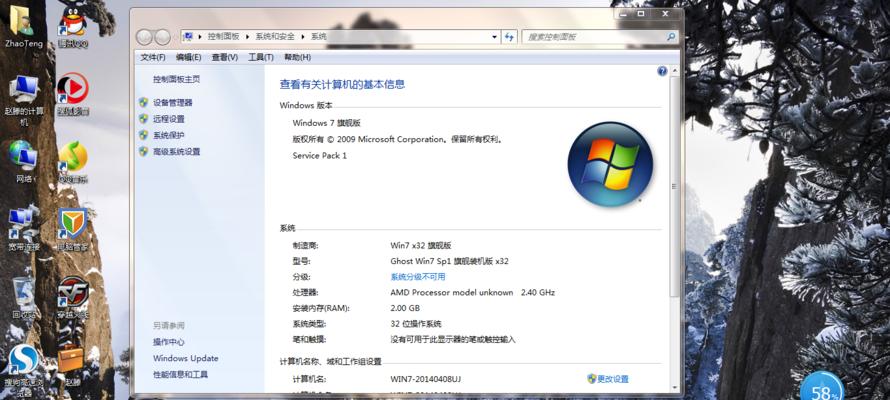
3.备份驱动程序:在重装系统前,最好备份好电脑上已经安装的驱动程序,以便在重装系统后方便安装和使用。
4.插入XP系统安装盘:将XP系统安装盘插入计算机的光驱中,并重启计算机。
5.设置启动项:在计算机重新启动时,按照屏幕上的提示进入BIOS设置界面,并将启动项设置为光驱优先。
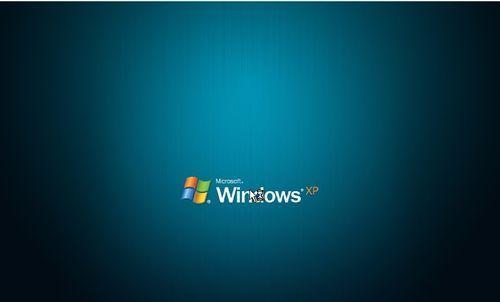
6.开始安装:退出BIOS设置界面后,计算机会自动从光驱中读取XP系统安装盘,并进入安装界面。
7.选择安装类型:在安装界面中,选择“全新安装”,而不是“修复当前的WindowsXP安装”。
8.分区和格式化:根据个人需求,在安装界面中选择“将磁盘分区”选项,并按照提示进行分区和格式化操作。
9.安装系统:选择一个分区后,点击“下一步”开始安装XP系统,等待系统文件复制完成。
10.输入序列号:在安装过程中,会要求输入XP系统的序列号,确保输入正确并妥善保存。
11.驱动程序安装:XP系统安装完成后,需要安装电脑的各类驱动程序,可以使用之前备份的驱动程序或者下载最新版本的驱动程序。
12.更新系统:在驱动程序安装完成后,及时进行系统更新,以确保系统的稳定性和安全性。
13.安装常用软件:根据个人需求,安装常用的软件,如浏览器、办公软件等。
14.恢复备份数据:根据之前备份的数据,将重要文件和个人资料恢复到新系统中。
15.测试系统稳定性:安装完成后,进行一系列测试,确保系统的稳定性和正常运行。
通过以上的步骤,你可以成功地使用XP系统自行重装系统。不过,在进行任何系统操作之前,请确保备份好重要数据,并谨慎操作,以免造成不必要的损失。希望本文的指南对你有所帮助!













